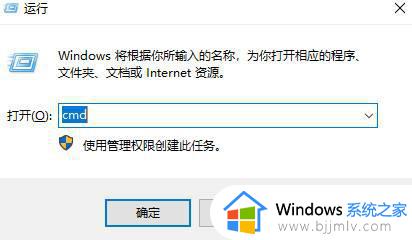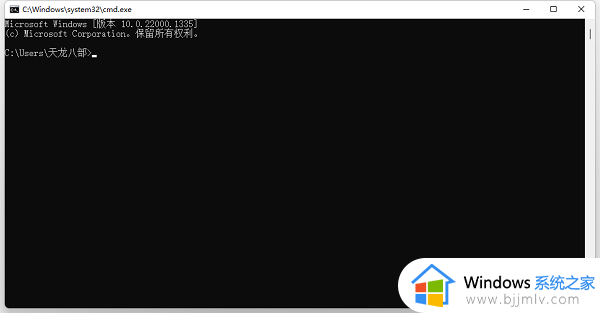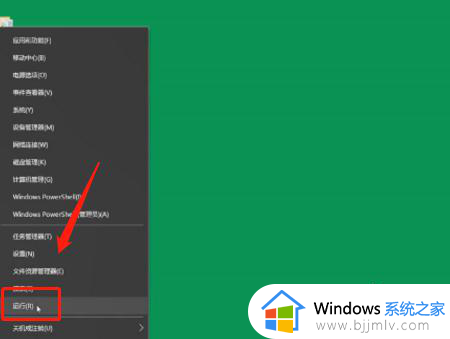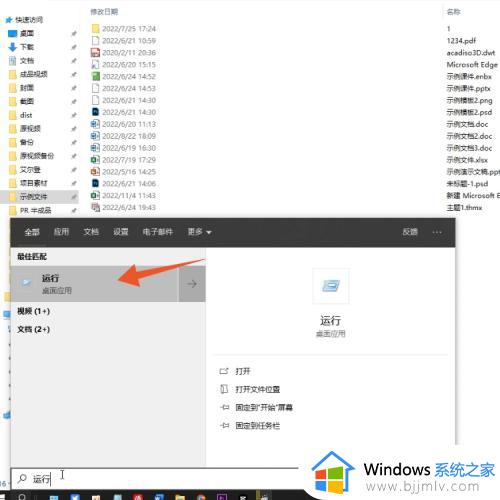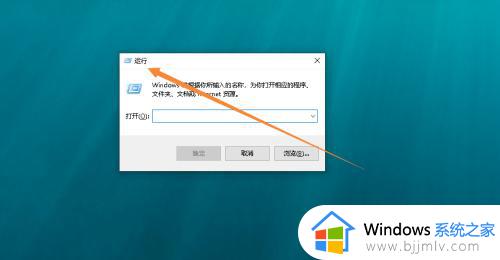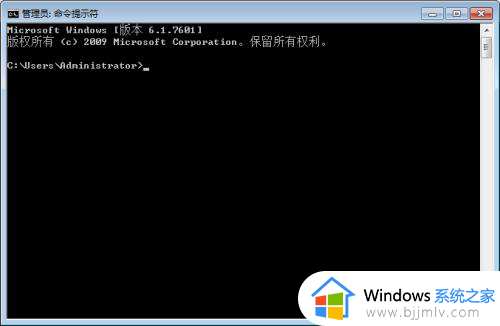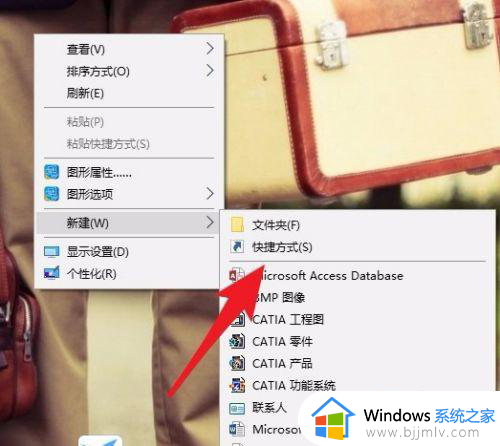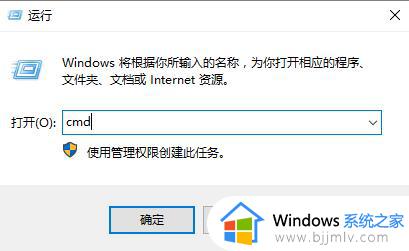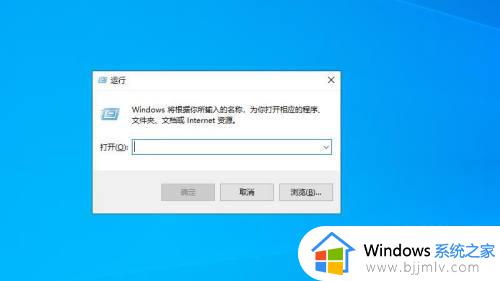为什么cmd输入命令不执行?cmd不能执行命令修复方案
更新时间:2024-03-27 09:27:14作者:runxin
其实早期的电脑系统是DOS系统,而DOS系统只有一个黑漆漆的窗口,因此需要自己输入命令,所以熟悉命令是很有必要的,然而近日有用户在微软系统上打开命令提示窗口后,输入相关cmd命令时却总是不执行,对此为什么cmd输入命令不执行?下面小编就给大家介绍cmd不能执行命令修复方案。
具体方法如下:
1、鼠标右键单击“计算机”图标,选取“属性”选项;
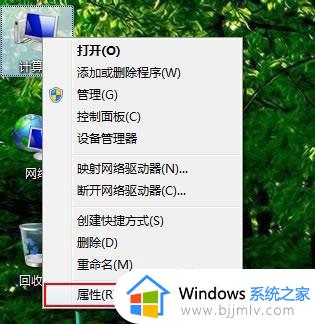
2、打开系统界面后,点选左侧“高级系统设置”;
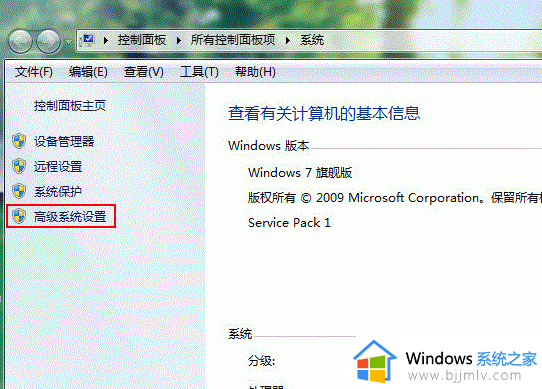
3、进入系统属性窗口后,点击“高级”选项卡,接着按下“环境变量”按钮;
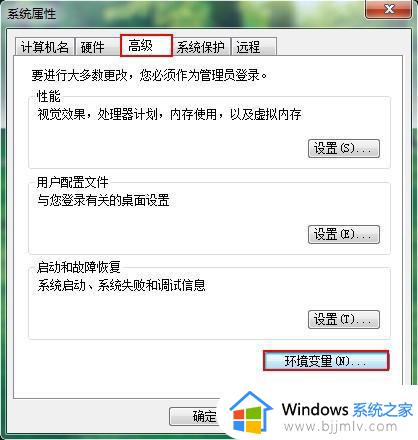
4、在环境变量列表的“系统变量”中找到Path,并且双击打开该选项;
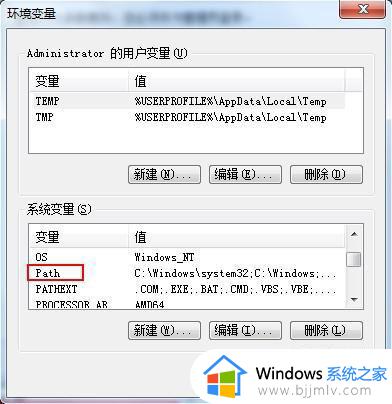
5、将弹出编辑系统变量中“变量值”更改成“%SystemRoot%system32”,接着点击“确定”选项进行保存。
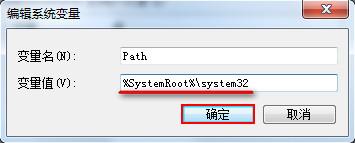
上述就是小编给大家分享的关于cmd不能执行命令修复方案了,有遇到相同问题的用户可参考本文中介绍的步骤来进行修复,希望能够对大家有所帮助。